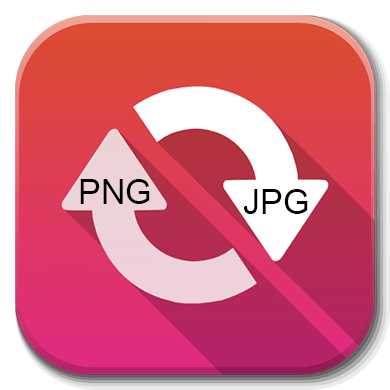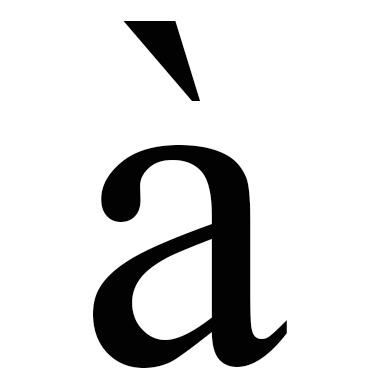Зміст
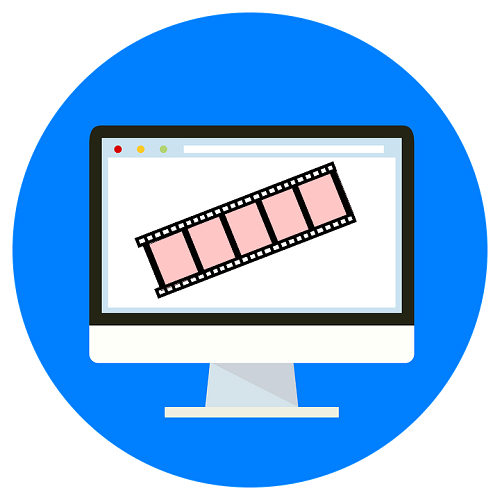
Плануєте зробити своє відео унікальним та унікальним? Найпростішим способом стане створення незвичайної заставки. Для цих цілей можна скористатися однією з програм для відеомонтажу. Однак вони досить складні для розуміння і більше підходять професіоналам. Сьогодні ми розповімо про сайти, на яких можна створити власну заставку для відео онлайн.
Читайте також: рекомендації по створенню інтро для YouTube каналу
Створення заставки для відео онлайн
Сайти для відеомонтажу на відміну від декстопних додатків мають ряд переваг. По-перше, вони не вимагають установки на комп'ютер, а значить, можуть бути запущені і на слабких гаджетах, в тому числі і мобільних пристроях. По-друге, створення заголовного кадру на таких сайтах займає малу кількість часу, всі функції зрозумілі і доступні навіть для початківців користувачів.
Нижче ви можете познайомитися з найпопулярнішими, ефективними і безкоштовними сервісами для роботи з заставками.
Спосіб 1: Flixpress
Відомий ресурс для відеомонтажу, який містить набір інструментів для редагування і практично не поступається за функціоналом відомим програмам для роботи з відео. У безкоштовної версії користувачам недоступні всі функції, проте це не завадить створити цікаву заставку.
До недоліків ресурсу можна віднести відсутність російської мови і необхідність в реєстрації на сайті.
- Проходимо реєстрацію на сайті, для цього тиснемо на «Register»
.
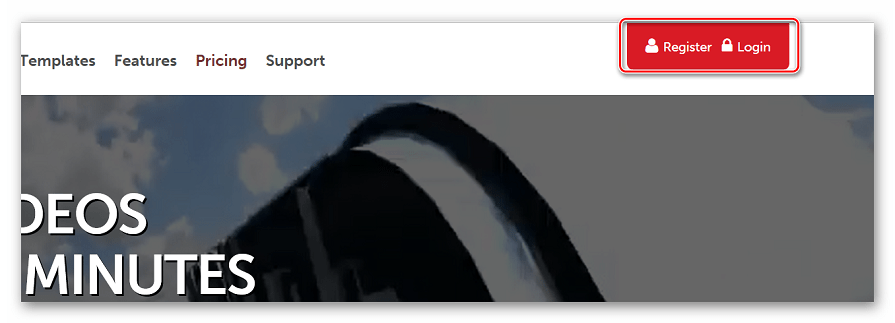
- Вводимо на сайті Нік, ім'я та прізвище, адреса електронної пошти, пароль. Підтверджуємо пароль, приймаємо умови угоди, поставивши галочку поруч з «I agree to the Terms» і вводимо капчу. Натискаємо на «Register» .
- Переходимо на вказану поштову скриньку і підтверджуємо реєстрацію на сайті.
- На головній сторінці сайту після входу в свій обліковий запис клацаємо на «Get Free Plan»
.
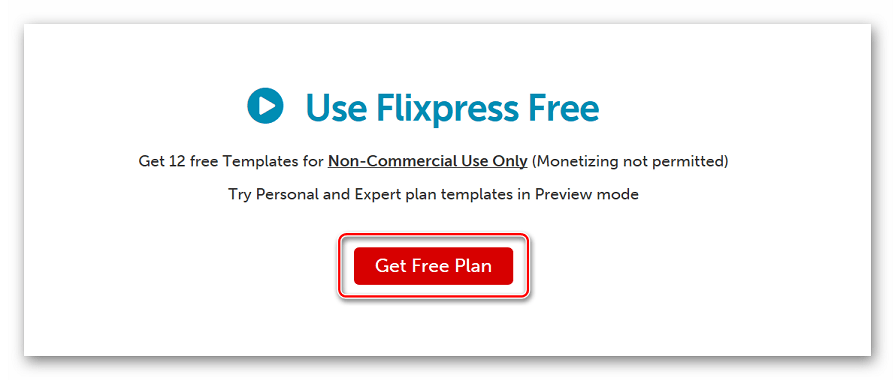
- На вкладці «All Templates»
показані всі доступні на даний момент шаблони для оформлення заставки, багато з них надаються на платній основі. Якщо ви не готові платити, просто перейдіть на вкладку
«Free Plan Templates»
.
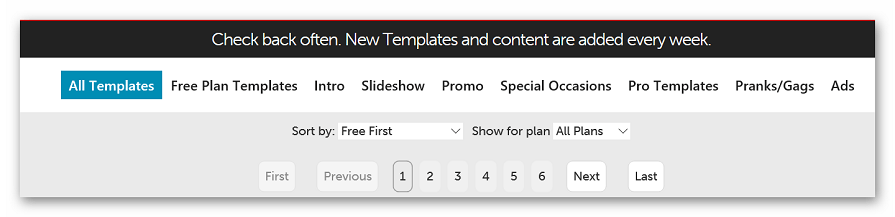
- Вибираємо відповідний шаблон зі списку представлених. Виробляємо його налаштування під свої потреби, для цього клацаємо кнопку «Customize Now»
.
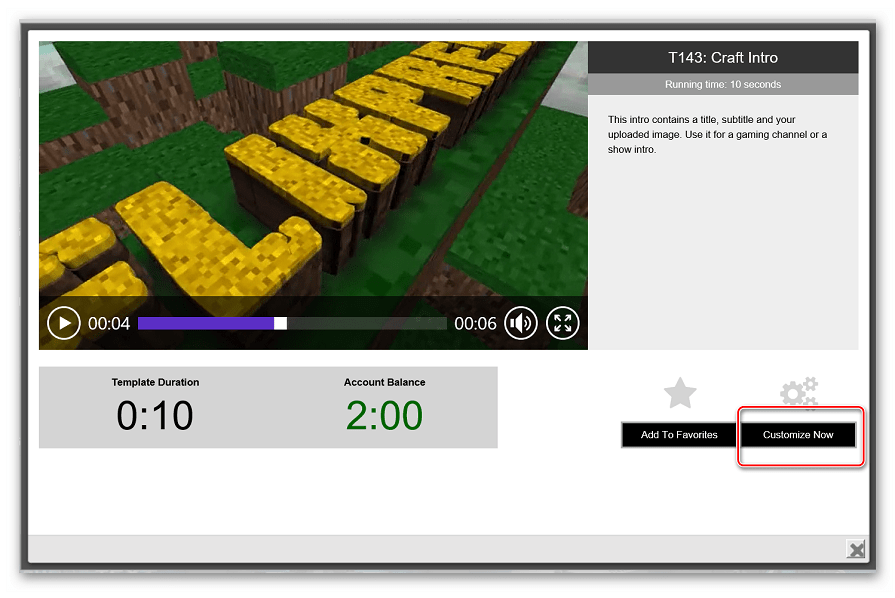
- Вибираємо картинку, яка максимально розповість про автора або відео.
- Вводимо заголовок «Main title» і підзаголовок «Subtitle» . При необхідності міняємо стандартне аудіосупровід на свою музику & 8212; для цього тиснемо на «ADD Audio» . Так само можна змінити якість запису.
- Вказуємо тривалість заставки. Користувачі з безкоштовним аккаунтом можуть створювати відео тривалістю до 2 хвилин. Зберігаємо заставку, натиснувши на кнопку «Create preview»
.
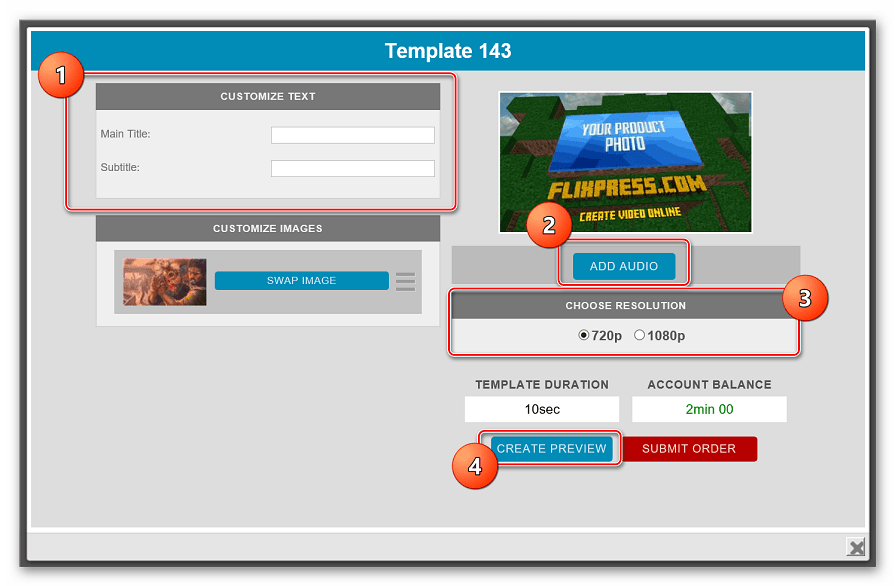
- Для перегляду отриманої заставки у вікні клацаємо на «View my previews»
.
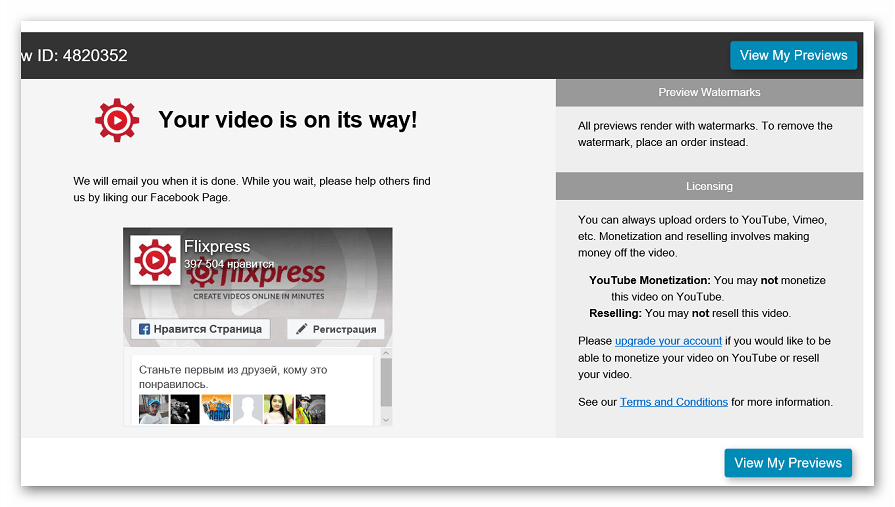
- Щоб завантажити відео, натискаємо по ньому в особистому кабінеті, натискаємо «More options»
, після чого зберігаємо превью.
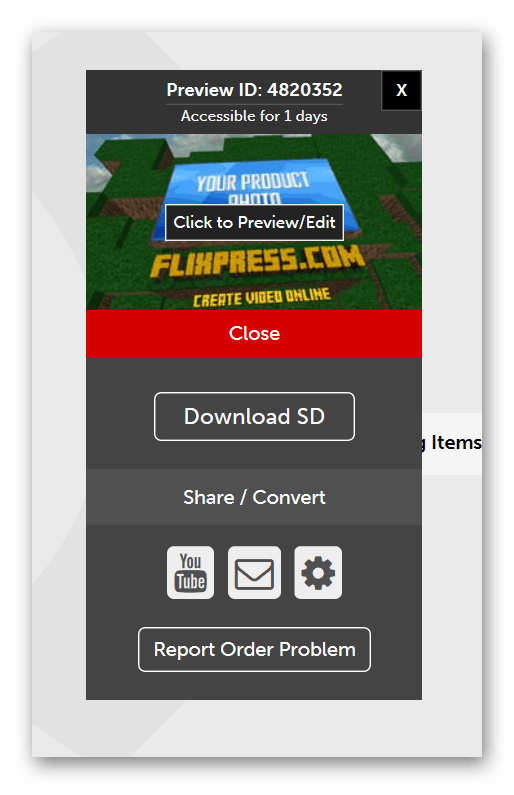
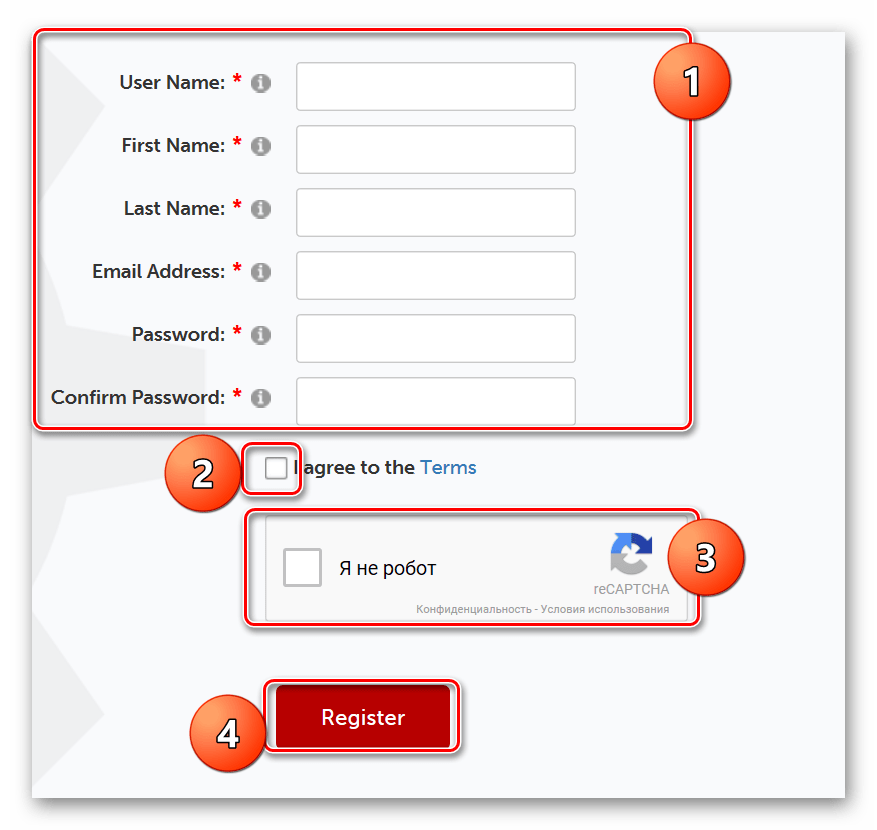
Незважаючи на те, що більшість функцій на сайті надаються на платній основі, початківцям користувачам цілком можна обійтися безкоштовним аккаунтом, обмеження часто просто неактуальні.
Спосіб 2: MakeWebVideo
Ще один ресурс, MakeWebVideo, допоможе за кілька кліків мишкою створити професійну заставку або промо-відео до вашого ролика. Користувачеві пропонується набір різних інструментів для редагування, величезний вибір шаблонів і точкові настройки кожного елемента.
На відміну від минулого сайту, MakeWebVideo повністю переведений на російську мову, що полегшує його використання. Отримати підсумкову заставку в хорошій якості користувач зможе лише в тому випадку, якщо придбає PRO-аккаунт.
- Для початку роботи з сайтом клацаємо на кнопку»почати"
.

- Щоб отримати доступ до безкоштовного аккаунту, вибираємо вподобаний шаблон і натискаємо на " безкоштовний попередній перегляд»
, у вікні натискаємо на кнопку
" Спробуйте безкоштовно»
.
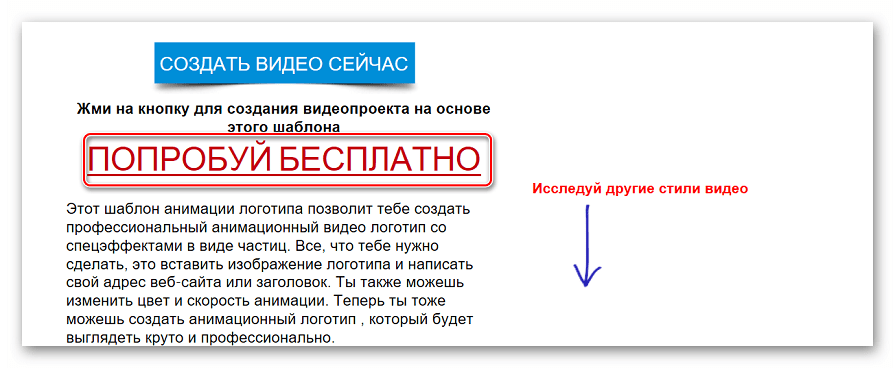
- Проходимо нескладну реєстрацію.
- Створення попереднього перегляду відбувається в три кроки. Спочатку вибираємо потрібну графіку, для цього тиснемо по кнопці " змінити графіку»
.
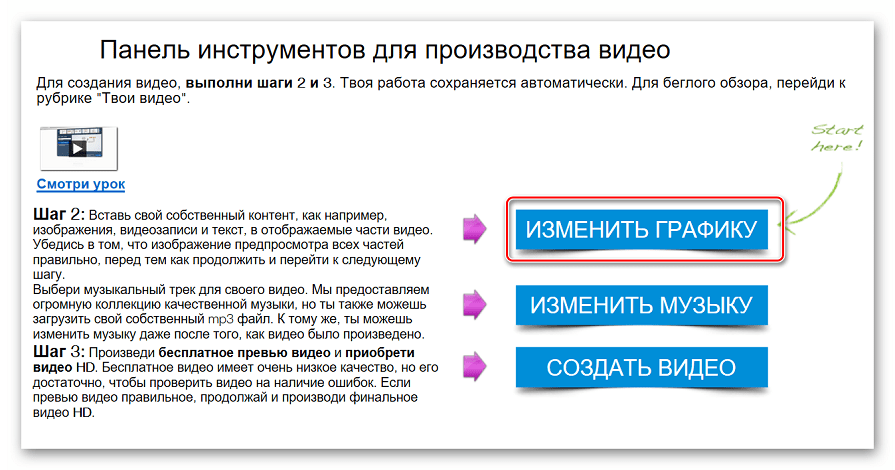
- Вибираємо логотип запису, додаємо текст. Користувач може не тільки змінити колір тексту, але і налаштувати його розмір. Після завершення настройки клацаємо на " створити відео»
.
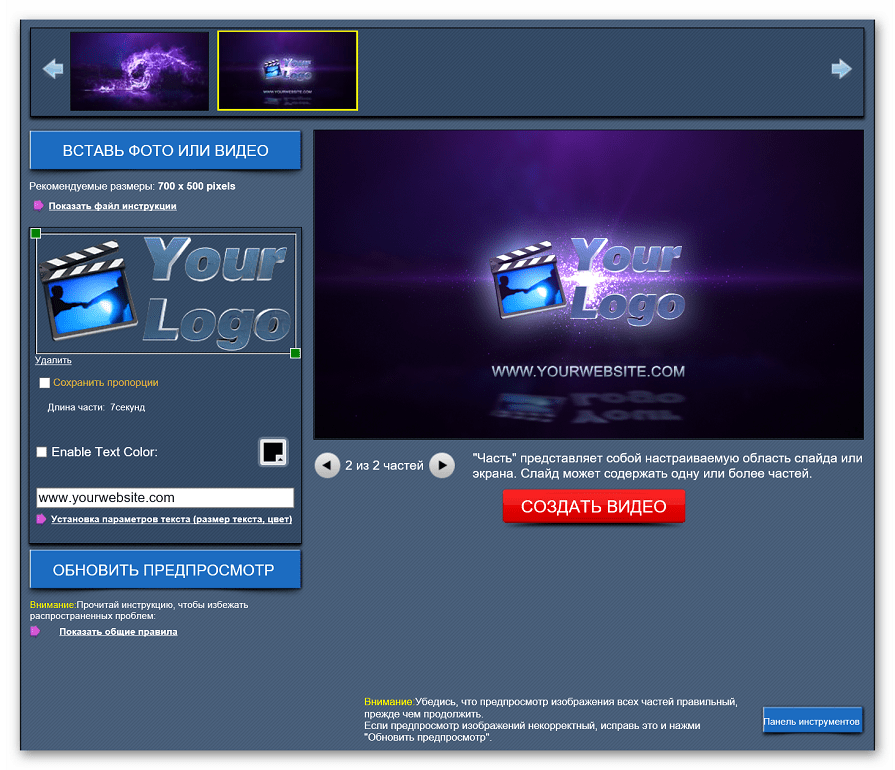
- Повертаємося на панель інструментів і вибираємо " змінити музику» для додавання власного звукового супроводу.
- Після закінчення всіх налаштувань на панелі інструментів натискаємо " створити відео»
.
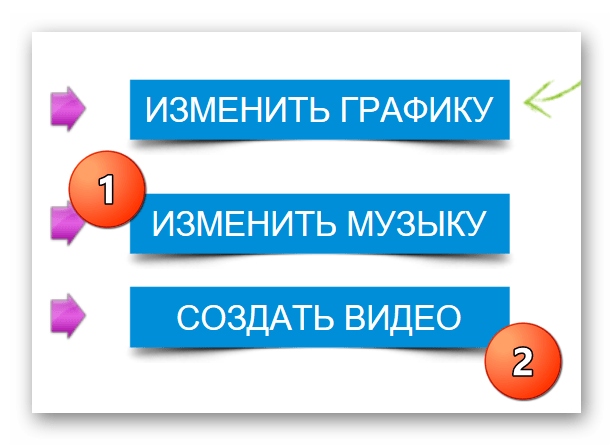
- У відкритому вікні вибираємо параметри уповільнення часу (якщо необхідно збільшити тривалість відео) і натискаємо на " створити попередній перегляд відео»
. Зверніть увагу на те, що в безкоштовній версії підсумкове відео буде доступно в поганій якості.
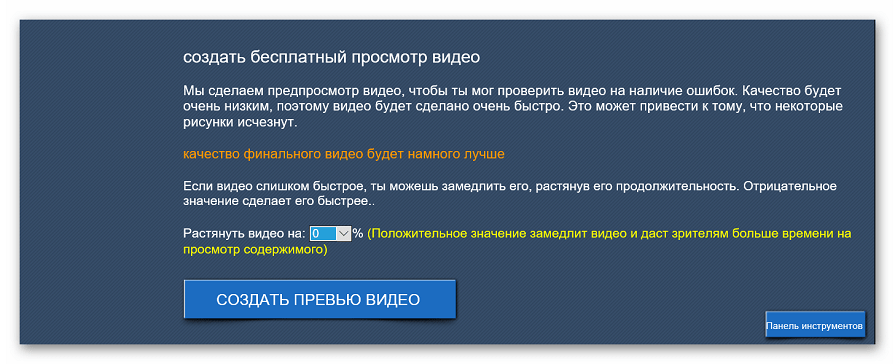
- Натискаємо на " Завантажити та поділитися»
.
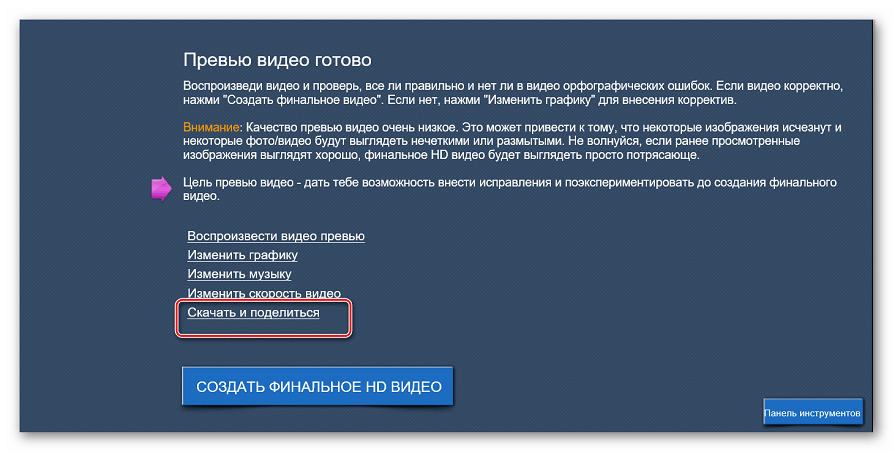
В результаті ми отримуємо в своє розпорядження досить стерпне відео, загальну картинку псує наявність посилання на редактор, яка розміщена в лівому верхньому кутку протягом усього превью.
Спосіб 3: Renderforest
Сайт підійде для створення нескладних безкоштовних заставок для домашніх і сімейних відео. Ресурс простий у використанні, більшість функцій доступні на безкоштовній основі. Серед достоїнств сайту можна відзначити наявність російської мови і безліч відеоуроків, які допоможуть розібратися у всіх функціях сервісу.
- Заходимо на сайт і клацаємо «Get your free account today»
.
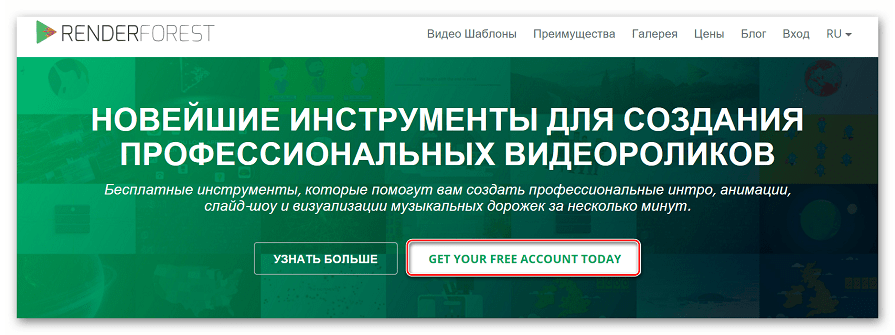
- Реєструємося на сайті або авторізуемся через Фейсбук .
- Якщо після реєстрації мова автоматично змінився на " Англійська»
, міняємо його у верхній частині сайту.
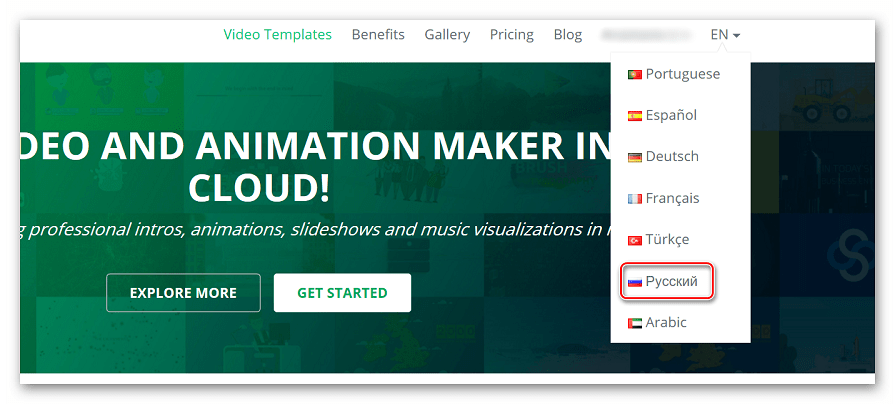
- Натискаємо на кнопку»почати"
.
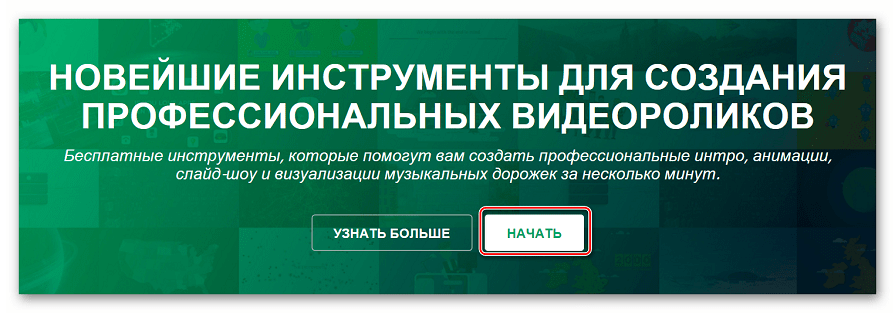
- Переходимо на вкладку «інтро і лого»
і вибираємо вподобаний шаблон.
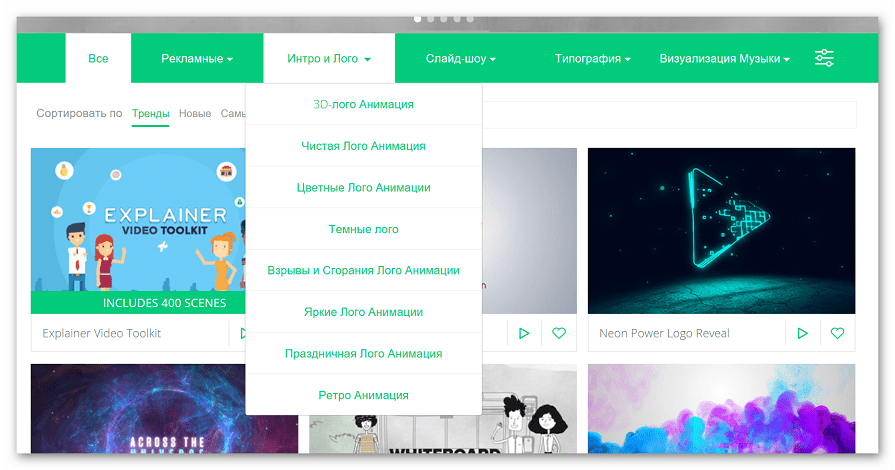
- Якщо потрібно, переглядаємо превью, після чого клацаємо на»створити"
.
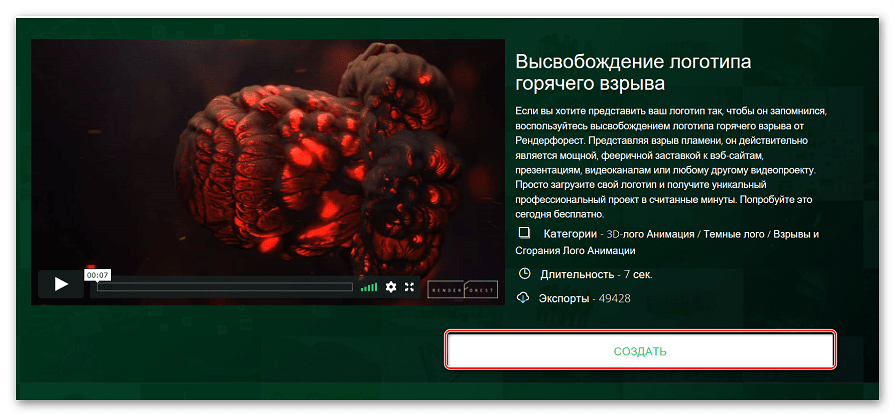
- Вибираємо логотип запису і вводимо супроводжуючий текст.
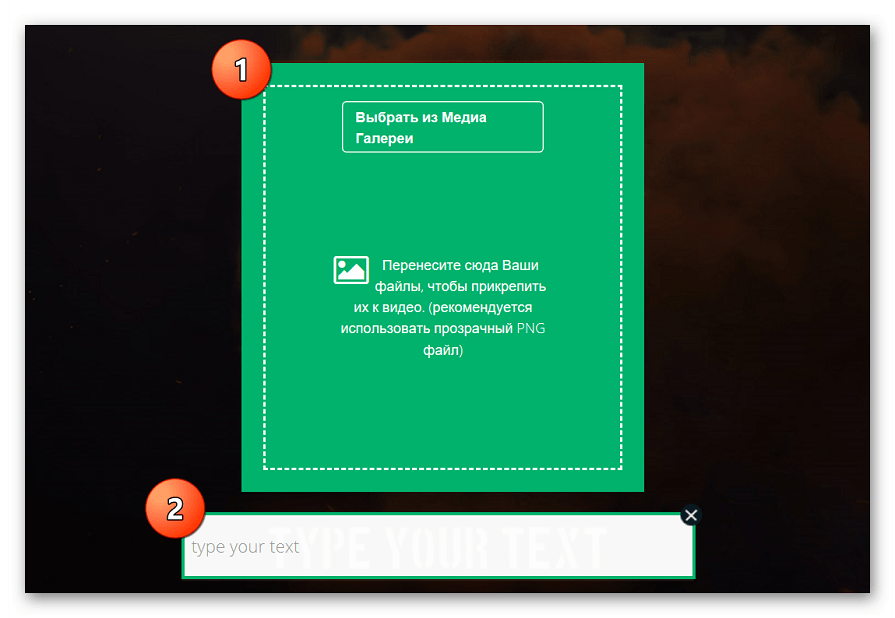
- Після завершення редагування на верхній вкладці переходимо до " Додати музику»
. Завантажуємо власний трек або вибираємо музику із запропонованих записів.
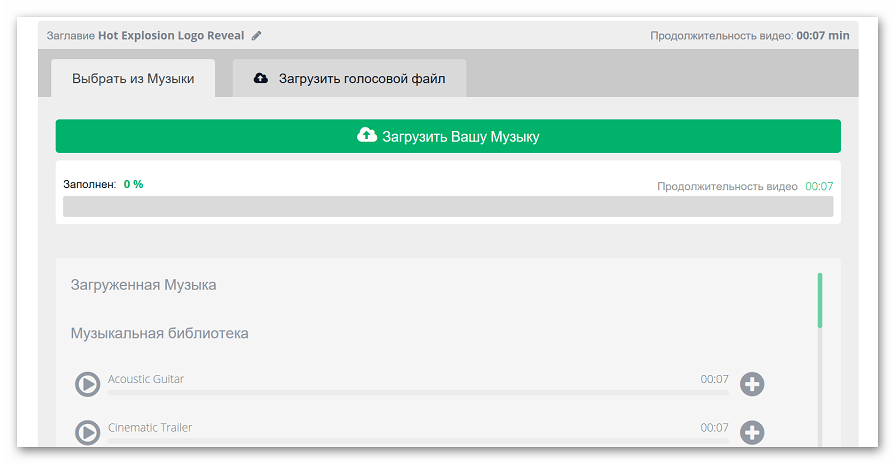
- Переходимо на вкладку»переглянути"
.

- Купуємо відео в хорошій якості або натискаємо»переглянути" . Після процесу завантаження користувачам буде доступний створений ролик.
Як і в минулому випадку, ситуація затьмарюється наявністю на записі водного знака, прибрати його можна тільки після придбання платного аккаунта, вартість найдешевшого тарифу становить 9.99 доларів.
З розглянутих сервісів абсолютно безкоштовну заставку допоможе створити лише сайт Flixpress. Решта ресурсів при безкоштовному доступі пропонують користувачам погану якість підсумкового відео і наявність водяного знака.